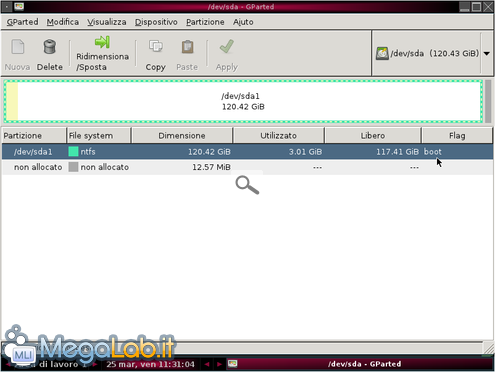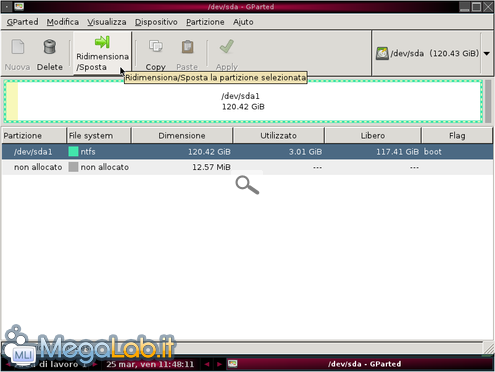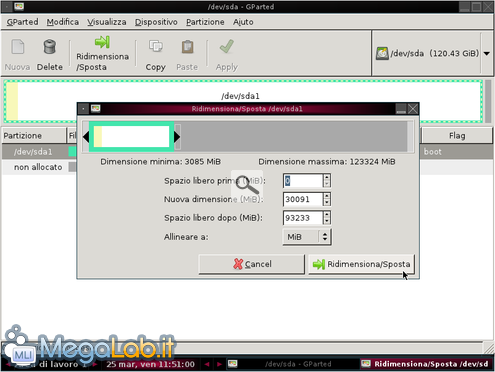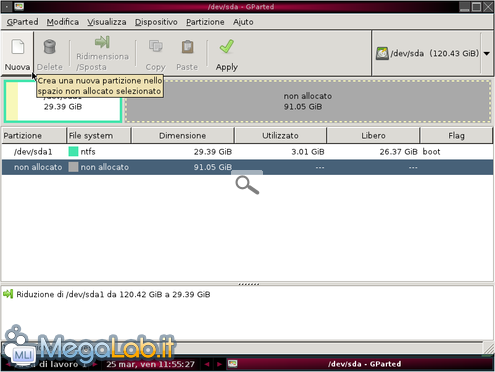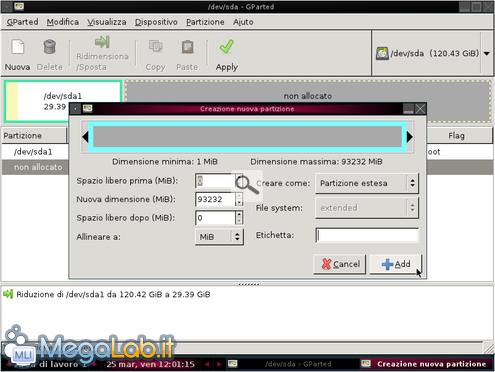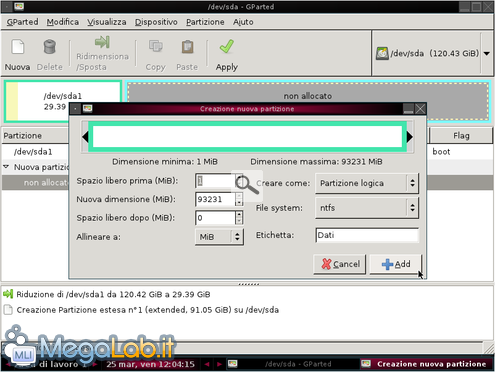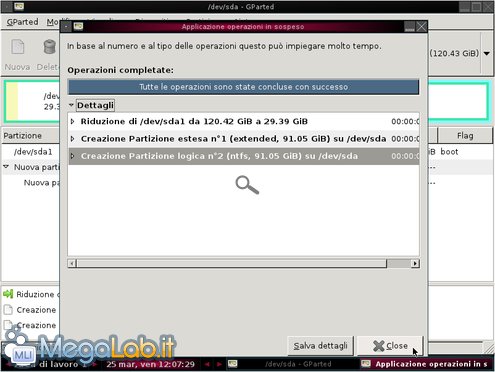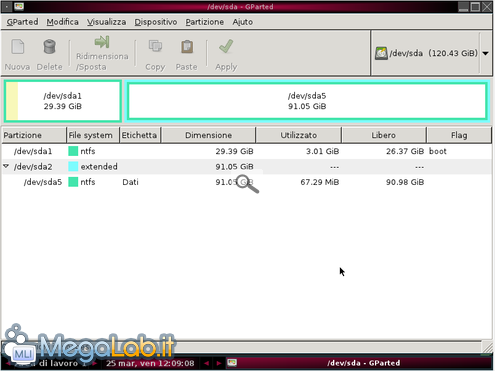Canali
Ultime news

Ultimi articoli
 Le ultime dal Forum |

Guida: come partizionare al meglio il disco rigido per far convivere serenamente più sistemi operativi31/03/2011 - A cura di

Correlati
 TagPassa qui con il mouse e visualizza le istruzioni per utilizzare i tag! Per prima cosa installiamo Windows XP, utilizzando tutto lo spazio del disco a disposizione. Solitamente, quando si esegue tale operazione, è bene utilizzare la procedura inclusa nell'installer di XP. Premiamo C per creare una nuova partizione, lasciamo la dimensione massima proposta e diamo Invio. Come possiamo notare viene creata automaticamente una piccola partizione di spazio non allocato di circa 8Mb. Diamo Invio per iniziare l'installazione vera e propria e, al termine, avremo la seguente situazione. Come possiamo notare dal flag boot sulla destra, la partizione è stata automaticamente attivata e resa avviabile. Come creo una partizione solo per i miei dati?Prima o poi, per un motivo o per un altro, saremo costretti a formattare ed a reinstallare il sistema operativo sul nostro PC. Nel migliore dei casi avremo modo di salvare i nostri documenti, foto, musica, video, email eccetera; nel peggiore potremmo magari aver perso anni di lavoro ed essere costretti ad estenuanti tentativi di recuperare i dati, con software più o meno efficaci. Se quest'ultima ipotesi ha sconvolto la nostra vita informatica almeno una volta, di sicuro ci saremo domandati: "Come creo una partizione solo per i miei dati?" Appare evidente che, col senno di poi, la procedura migliore sarebbe stata creare sin da subito tale partizione, magari utilizzando proprio l'installer di Windows XP. Al lavoro con GPartedRiavviamo il LiveCD di GParted, selezioniamo la partizione /dev/sda1 e clicchiamo sul pulsante Ridimensiona/Sposta. Trasciniamo da destra verso sinistra la barra superiore fino a raggiungere la dimensione desiderata per il sistema operativo, ad esempio circa 30Gb, e clicchiamo sul pulsante Ridimensiona/Sposta in basso a destra. Raccomando a tutti di rispettare almeno le dimensioni minime consigliate per poter utilizzare al meglio il sistema operativo. Selezioniamo adesso lo spazio non allocato e clicchiamo sul pulsante Nuova per creare una nuova partizione. Sul menu a tendina Creare come: selezioniamo Partizione estesa e clicchiamo sul pulsante + Add in basso a destra. Selezioniamo nuovamente lo spazio non allocato e clicchiamo sul pulsante Nuova. Sul menu a tendina Creare come: dovremmo già trovare impostata l'opzione Partizione logica, su File system: scegliamo ntfs, su Etichetta: digitiamo Dati ed infine clicchiamo sul pulsante + Add. Ora non ci resta che cliccare su Apply, confermare di voler applicare le modifiche cliccando ancora su Apply nella finestra di avviso successiva ed attendere che Gparted termini il lavoro. Infine chiudiamo la finestra cliccando su X Close. La situazione finale sarà una partizione primaria di circa 30Gb per Windows XP ed una partizione logica di circa 90Gb per i nostri preziosi dati. Nella pagina seguente vedremo come fare spazio a Windows 7 per poter procedere alla sua installazione in un'altra partizione primaria. Anche in questo caso, prevedendolo in anticipo, avremmo potuto creare la partizione già in precedenza, evitando molti passaggi e risparmiando del tempo prezioso. Facciamo spazio a Windows 7 Guida: come partizionare al meglio il disco rigido per far convivere serenamente più sistemi operativi Segnala ad un amico |
- Unisciti a noi
- | Condizioni d'uso
- | Informativa privacy
- | La Redazione
- | Info
- | Pressroom
- | Contattaci
© Copyright 2025 BlazeMedia srl - P. IVA 14742231005
- Gen. pagina: 1.34 sec.
- | Utenti conn.: 171
- | Revisione 2.0.1
- | Numero query: 43
- | Tempo totale query: 0.44